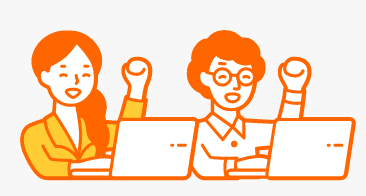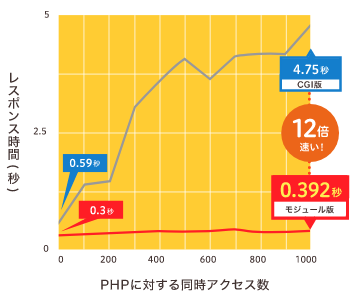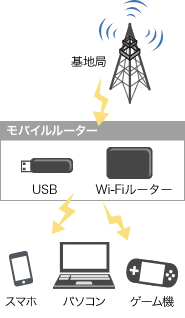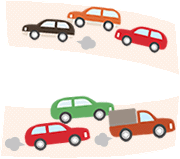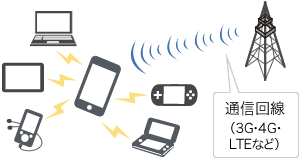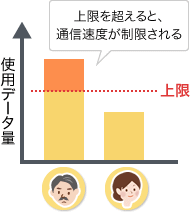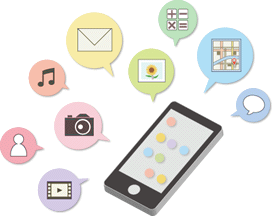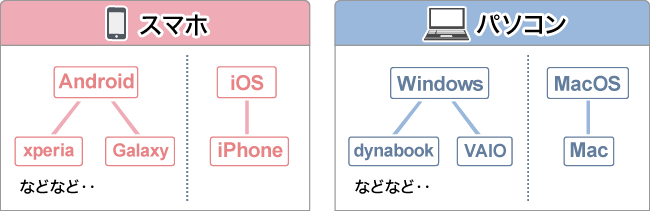モバイルとは
外でもネットが使えるの?モバイルとは
モバイル(モバイルデータ通信)とは
携帯電話会社の3GやLTE回線等の電波を使って、ノートパソコンやスマートフォン、
タブレット等をインターネットに接続することができるサービスのことです。
先生:
普通、スマホでは外出先でもネットができますが、パソコンだと無理ですよね。
生徒:
んー、家の中で使っている無線LANっていうのと同じような感じ?
先生
そうです。帰省先でも、旅行中でもネット検索をしたりブログを書いたりできるんですよ!
生徒
へー、そうなのね。旅先でブログなんて、なんだかカッコいいわね。
で、その「モバイルデータ通信」っていうのを使うにはどうしたらいいの?
先生:
モバイルデータ通信サービスを行っている通信会社と契約をします。
あとは、モバイル用のルーターがあればOKですよ。
サービスエリアについて
外出先でもインターネットができる」と説明しましたが、「通信会社が対応しているサービスエリアに限り」という条件がつきます。
通信会社によって、電波の届いていない場所もありますので、自分の行動範囲(通勤経路やよく行く外出先など)がサービスエリア内に入っているかどうかを事前に確認しておくことも重要です。
モバイルデータ通信には何が必要?
モバイルルーターとは
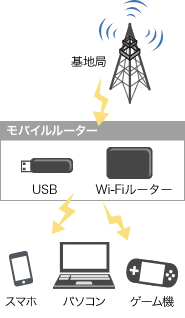
携帯電話会社の3GやLTE回線等の電波を中継することができる小型の端末です。 USBタイプとWi-Fiルータータイプがあります。
USBタイプ
USB端子に差し込んで使います。接続できるWi-Fi対応機器は1台だけですが、USB端子から直接電力供給されるので、バッテリーがいりません。
ビジネスや学校でノートパソコンを使うことが多い方にお勧めです。
Wi-Fiルータータイプ
持ち歩いているパソコンやタブレット等にWi-Fi機能があれば、複数台のWi-Fi対応機器をインターネットに同時接続することができます。
パソコンもスマホもタブレットも同時に繋げたい・・・という方にお勧めです。
生徒:
えー、なんだかおトク!私「おトク」に弱いのよね。
ということは、一家に一台ルーターがあれば家族みんなで使えるってこと?
woman01
先生:
そうですね。Wi-Fiタイプなら複数台繋がりますからね。
woman02
生徒:
いいわね!でも、設定とか難しいんでしょ?
うちの夫やってくれるかしら?あ、でも頼んだら機嫌が悪くなるわー。
モバイルルーターの特徴

工事不要
端末が届けばすぐに使える!
料金定額制
月額通信費用(4,000円程度)+ルーター端末費用
モバイルルーターについての注意事項
生徒:
なるほどー!ふー、あぶないところだったわ。まだ他にも注意する点ってある?
woman01
先生:
だんだん慎重になってきましたね。他に注意する点としては、通信速度と通信速度制限です。
woman02
生徒:
やっぱり他にもあるのね・・・。よく聞いておかなくちゃ。
woman01
先生:
まずは通信速度について。場所によっては、速度が不安定になります。
woman02
生徒:
携帯でもつながりにくいところがあるものね。
通信速度について
携帯電話の電波の弱い所、サービスエリアの境界や、無線が入りにくいところ(地下、トンネル、山間部、海上など)では通信速度は落ちてしまいます。また隣接する建物の影響を受けます。
電波の弱い地域で常時インターネットに接続したい場合は、光ファイバーやADSLなどの固定回線をおすすめします。
先生:
次に通信速度制限について。
みんなが公平に回線を使えるように制限が設けられています。
通信速度制限について
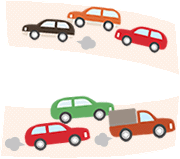
モバイルデータ通信は、通信会社の回線を利用者で分け合って使っています。
一部の利用者だけが大量のデータ通信を連続して行っていると、それによって回線が混み合ってしまい、他の利用者が接続しにくくなる「渋滞」の状態になるわけです。
そこで、通信会社が大量のデータ通信利用者に対して「ある一定量の通信を超えましたから、他の利用者に回線を譲ってくださいね」という意味で、通信速度を落とすなどの制限をかけます。これが通信速度制限(帯域制限)です。
※通信速度制限がない通信会社もあります。
生徒:
なるほど、よく考えられてるわねー。
woman01
先生:
このような注意点もふまえて、サービスを選ぶ必要があります。
woman02
生徒:
わかった、確認してみるわ。あー早く外でもネットしてみたいわ。
woman01
先生:
通信会社やサービスによって、サービスエリアや月額料金、端末料金、通信速度制限が違いますので、自分の使い方に合ったものを選んでくださいね。
LTEとは
何がそんなにすごいの? LTEとは
お店の人が「LTEだから速いですよ!」と言っていたけれど、実はよくわからないまま帰ってきてしまいました。
「そもそもLTEってなに?」「何がどれだけすごいの?」でも、今さら人に聞けないし・・・
今回は「LTE」について、分かりやすく説明します。
そもそもLTEってなぁに?
先生:
LTEとは携帯電話の新しい通信規格のことなんです。
生徒:
通信規格?
先生:
3Gってわかります?
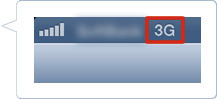
生徒:
あの、これのことですか?
先生:
そうですね。LTEに比べると遅いです。でも、LTEの前の通信規格は3Gでした。
GはGeneration(ジェネレーション)ということで第3世代と言われています。
LTEとは
第3世代携帯電話(3G)を進化させた通信規格でロング・ターム・エボリューションの略。
次世代の4G技術への橋渡し役として3.9Gともいわれています。
LTEは何がすごい?

先生:
すごいでしょ?
自転車と新幹線くらいの差でしょうか?
woman02
生徒:
なるほど。じゃ、次は4Gじゃないんですか?
woman01
先生:
それはすごいですね!
私のスマホも新幹線並に速いってことですね!
LTE通信をするためには何が必要?
LTE通信をするには

LTE通信をするには2つの方法があります。
LTE対応モバイル端末
LTEに対応したスマートフォンやタブレットなどを使って、直接LTEで接続します。
LTE対応モバイルルーター
LTEに対応したモバイルルーターでLTE接続し、パソコンやスマートフォンなどとW-iFiで接続します。
月額通信費用は、4,000円前後。サービスエリア内ならどこでもLTE通信ができます。
Wi-Fiとの違いは?
LTEとWi-Fiの違い

LTE
携帯電話の通信規格。 遠くにある基地局と通信します。
サービスエリア内であれば、高速なインターネットが楽しめます。
一定量を超えてしまうとそれ以上は速度が制限されてしまうという通信速度制限(帯域制限)があるため注意が必要です。
Wi-Fi
無線の通信規格。 数メートル〜数十メートル圏内にある無線LANルーターと通信します。
そのため、無線LANルーターがある自宅や会社、または公衆無線LANサービスに対応したカフェや駅にいる必要があります。
LTEを使う上で気をつけておきたいこと
LTEの注意点
サービスエリアについて
現時点ではまだ限られたエリアでしか利用することができません。
しかし、通信各社の最新モデルのほとんどがLTE通信に対応するなど、スマートフォンの標準仕様となりつつありますので、今後対応エリアは広がることが予想されます。
一定量を超えてしまうとそれ以上は速度が制限されてしまうという通信速度制限(帯域制限)があるため注意が必要です。
通信速度制限
一定量を超えてしまうとそれ以上は速度が制限されてしまうという通信速度制限(帯域制限)があるため注意が必要です。
テザリングとは
スマホ経由でインターネット!? テザリングとは
「テザリング」について気になる社長の光田さん。
先日、「出張に持って行くノートパソコンをネットにつなげるにはどうすればいい?」と部下に尋ねたところ、「スマホのテザリングを使えばいいじゃないですか」と言われました。
いったい「テザリング」って何?どうすればできるの?
今回は「テザリング」についてわかりやすくご説明します。
そもそもテザリングってなぁに?
テザリングとは

スマートフォンなどの通信機器を中継点として、パソコンやタブレット、ゲーム機などをインターネットに接続することです。
自宅の無線LANに接続しているのと同じような感覚で、どこでもインターネットに接続することができます。
生徒:
私のスマホでもその「テザリング」ってのができるってことかい?
テザリングでインターネット接続できる機器
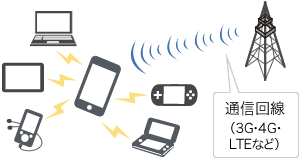
無線LAN機能を搭載したノートパソコンやタブレット端末、携帯ゲーム機などを、テザリングでインターネットに接続することができます。
先生:
社長がお使いのスマホには、テザリング機能がありますか?先日買ったばかりでしたよね?
man01
生徒:
どうだろう。わからんなー。
woman01
先生:
最近のスマホには、ほとんどついている機能ですよ。
man01
生徒:
そうかー。しかし、そのテザリング機能を使うには、また別に料金が必要?
woman01
先生:
通信会社によりますが、別途テザリング利用の契約が必要となる場合がありますよ。
とはいっても、オプションで月額500円程度ですけどね。
生徒:
そうか〜、その程度で利用できるんだね。
woman01
先生:
そうなんです。すごいですよね〜。
テザリングのメリット
持ち運ぶ機器を削減出来る
テザリングを使うと、いつも持ち歩いているスマートフォンだけでパソコンのネット接続が可能になるため、モバイルルーターを持ち運ぶ必要が無くなります。
通信料金が節約できる
モバイルWi-Fiルーターは本体の費用に加え、回線使用料が毎月必要になります。テザリングが可能なスマートフォンに一本化する事で、毎月の通信料等を削減出来ます。
場所を選ばない
スマートフォンが携帯の電波を受信できる場所であればどこでもテザリングが利用出来ます。外出先のカフェやファミレスなど、場所を選ばずインターネットが利用出来ます。
テザリングの際の注意点
テザリングの注意点

電池消費量について
テザリングを利用すると、Wi-Fi機器との通信をし続けるためバッテリーの消費は、テザリングを利用しない時と比べると早くなります。 あらかじめ長時間テザリングを利用するとわかっている場合は、予備電池や外部バッテリなどの用意をしておくことをお勧めします。

速度について
テザリング中のスマートフォンとパソコンなどの間はWi-Fiで接続されていますが、ルータとなるスマートフォンは3G、もしくはLTEで接続されています。 したがって、最大でもLTE/WiMAX通信速度以上はでません。さらに回線状況では十分な速度がでない場合もあります。
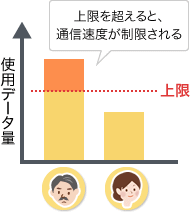
通信速度制限について
スマートフォンだけでネットに接続でき便利ですが、多くの携帯電話会社はデータ量に月々の上限を設けており、上限を超えると通信速度が大幅に制限されます。
生徒:
なるほど。速度制限されるほどは使わないだろうけれど、 電池の消費が早くなるのか。
woman01
先生:
そうなんです。
そこは注意して予備も一緒に持ち歩いておいたほうが安心です。
man01
生徒:
そうかぁ。だからうちの社員たちが充電充電・・・と言ってるんだね。わかったよ!ありがとう。
スマートフォンとは
携帯と何が違うの? スマートフォンとは
新しいものが大好き!スマートフォンにも興味津々の光本おばあちゃん。
でも、そもそもスマートフォンって携帯と何が違うの?種類がたくさんありすぎて何を選べばよいかわからない・・・。
今回は「スマートフォン」について、わかりやすくご説明します。
そもそもスマートフォンってなぁに?
生徒:
で、そもそもスマホって何?
携帯と何が違うの?
woman01
先生:
ものすごくかんたんに言うと、
スマホは「小さなパソコン」のようなものです。
woman02
生徒:
電話じゃなくてパソコンなの?
woman01
先生:
そうなんです。大きな画面でホームページや動画をみることができますし、タッチパネルを使って、
画面の拡大やスクロールなど直感的に操作できるところが特徴ですね。
生徒:
あ、その画面を直接さわってシュッシュッってするのを実は私もやってみたいのよね〜。
スマートフォンと携帯電話の違い
スマートフォンと携帯電話は、携帯情報端末としての特徴が大きく異なっています。
携帯電話
電話機を小型化してメールなどの機能を追加した端末。
スマートフォン
インターネットやメール、地図、動画・音楽再生といったパソコンの機能性をベースに、
通話機能を追加したような端末で、直感的な操作ができる。
スマートフォンで何ができる?
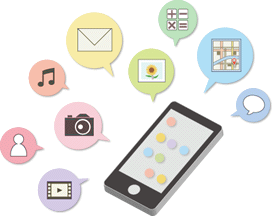
インターネットが快適
携帯よりも通信機能が強化され、画面も大きいので、ホームページが見やすい。
テザリング機能
スマホを中継してパソコンやタブレットなどをネットにつなぐことができる。
アプリ
アプリと呼ばれるソフトをダウンロードして自分好みに機能を追加することができる。
その他、メールに添付された文書を見たり、写真やビデオを撮ったり、音楽を聴いたり、パソコンでできることの多くはスマホでもできる。
スマートフォンの種類
生徒:
「小さなパソコン」だものね
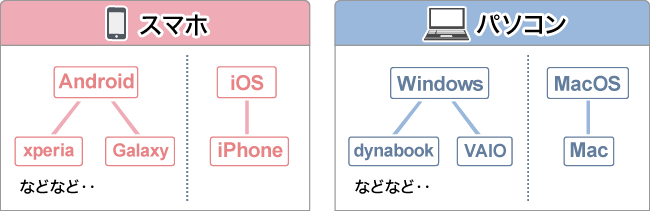
先生:
そうなんです。そして、そのOSの代表的なものとして2つあります。
ひとつはiPhoneに入っている「iOS(アイオーエス)」、アップル社の製品ですね。
もうひとつがGoogle社の「Android(アンドロイド)」なんです。
WindowsとMacOSの違いみたいなものですよ。
生徒:
iPhoneは、端末もOSもどっちもアップル社が作ってるのね。知らなかったわー。
スマートフォンについての注意事項
生徒:
ところで先生、そんなに賢いものでも、気を付けないといけない点もあるはずだわよね。
woman01
先生:
おっと、さすがに用心深いですね!
woman02
生徒:
ふふふ、長く生きていれば用心深くもなるわよ(笑)
woman01
先生:
いくつかありますが、一番の問題は電池がすぐになくなる・・・ということでしょうか。
最近は、機種によってずいぶん改善されているものもあるようですが、気になる場合には予備のバッテリーや充電池を持ち歩くことをお勧めします。
スマートフォンについての注意点
電池切れ
携帯よりも電池の消費が早いので、予備のバッテリーや充電池を持ち歩くと安心。
ウィルス感染
アプリをダウンロードする際にウィルスに感染する危険性があるためウィルス対策アプリを入れるなど注意が必要。
ただし、アップル社はウィルス対策を自社でしっかりやっているので比較的安心。
個人情報やプライバシー情報
アドレス帳やメールの内容など、さまざまな個人情報やプライバシー情報が保存されているためアプリを利用する際に、個人情報の漏えいなどにつながる危険性もあることを知っておく必要がある。
※ iOS、Mac OS は、米国および他の国々で登録されたApple Inc.の商標です。
※ iPhone 商標は、アイホン株式会社のライセンスに基づき使用されています。
※ Androidは、Google Inc.の商標または登録商標です。
※ Xperia、VAIOは、Sony Mobile Communications ABの商標または登録商標です。
※ GALAXYはSamsung CO.,Ltdの商標または登録商標です。
※ dynabookは株式会社東芝の登録商標です。
※ Windowsは、米国 Microsoft Corporation の、米国およびその他の国における登録商標または商標です。
![]()
![]()